И как ее исправить. В этом лайфхаке мы решили углубиться в тематику этой проблемы и рассмотреть все варианты и решения проблемы, когда не работает Google Play.
Не для кого не будет секретом, что с официальным приложением Google Play периодически случается беда, связано это со многими факторами. В отличает от того же IPhone, где за выпуск девайсов отвечает сама Apple, у Android девайсов масса разработчиков, соответственно, больше проблем. Ниже перечисленные пункты должны помочь исправить проблемы с нерабочим приложением Google Play.
Перезагрузите устройства.
Не смейтесь, этот очевидный случай исправляет массу проблем, в том числе ошибку с Play Market. В любом случае, от вас не убудет, если перезагрузите устройство.
Проверьте Интернет соединение
Не мешало бы проверить роутер, перезагрузить его, а если вы используете мобильный интернет, то убедитесь, что он работает, например, зайдя телефона на какой-нибудь сайт.
Сброс настроек и кеша Google Play Market
Если первый способ не работает, тогда стоит попробовать сбросить настройки приложение. Сделать это легко:
Google Play, Play market ошибка: «проверьте подключение и повторите попытку» как исправить.
- Переходим в настройки.
- Открываем пункт «Приложения» или «Диспетчер приложений».
- Находим в списке Google Play Маркет и нажимаем на него.
- В окне настроек приложения выберите «Стереть данные » и «Очистить кэш ». Кроме того, можно еще попробовать нажать на кнопку «Удалить обновления ».
Сброс настроек приложения «Сервисы Google Play»
Проделываем аналогичные операции, что в пункте выше только с другим системным приложением — Сервисы Google Play.
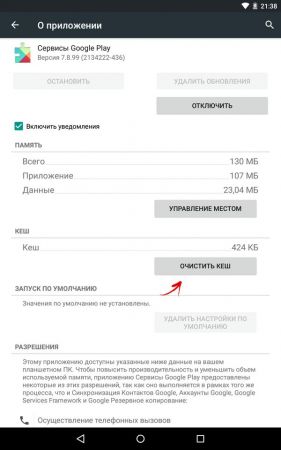
Очистка кеша и данных «Google Services Framework»
Зайдите в «Настройки» → «Приложения» → вкладка «Все». Выберите «Google Services Framework». Нажмите «Стереть данные» и «Очистить кеш».
Приложение «Аккаунты Google» и «Диспетчер загрузки»
Проверяем настройки приложения «Аккаунты Google»: «Настройки» → «Приложения» → вкладка «Все». Если в настройках у данного приложение будет статус «Выключено» — включаем его! Также проверяем «Диспетчер загрузки», его тоже необходимо включить, если оно отключено.
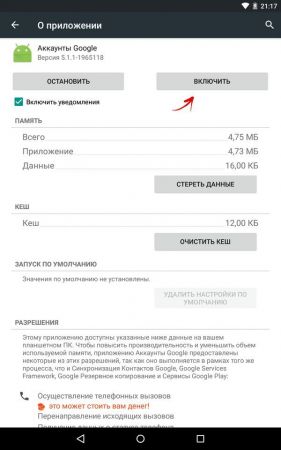
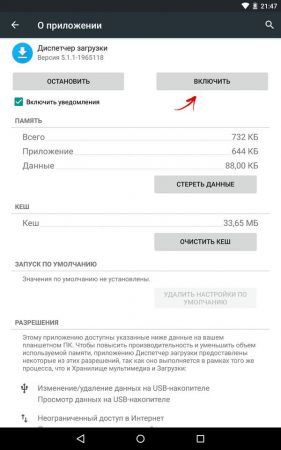
Приложения, блокирующие работу
Некоторые программы, например, известное приложение для взлома игр Freedom , могут блокировать работу Play Маркета. Попробуйте его удалить.
Удалите Google-аккаунт и восстановите его
Переходим в разряд кардинальных методов.
- Зайдите в настройки на вашем устройстве.
- Перейдите в раздел «Аккаунты».
- Нажмите на ваш аккаунт Google.
- Вы попадете в настройки синхронизации. Нажмите на ваш почтовый ящик.
- Откроется страница со всеми данными.
- Нажмите на кнопку опции и выберите «Удалить аккаунт ».
Google Play представляет собой удобный сервис, где можно скачать разнообразные игры, программы, виджеты для устройств, работающих на Android. Как и в любом другом приложении, в нем встречаются сбои и ошибки. Существует несколько вариантов того, что делать если Плей Маркет не работает. Для начала следует проверить на смартфоне или планшете дату и время. Если они будут выставлены неправильно, то не только Play Market, но и другие приложения, работающие с сетью интернет, будут выдавать ошибку.
Очистка кэш
В некоторых случаях проблема решается чисткой хранилища временных данных. Для того чтобы выполнить процедуру, следует придерживаться следующего алгоритма.
Зайти в настройки смартфона. Выбрать раздел «Приложения».
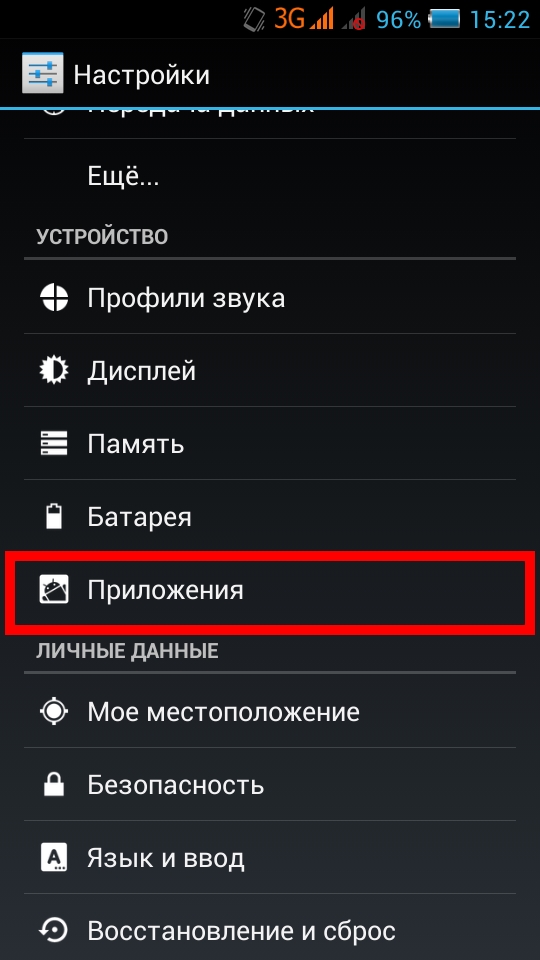
Перейти в пункт «Все». Кликнуть на названии Play Market.
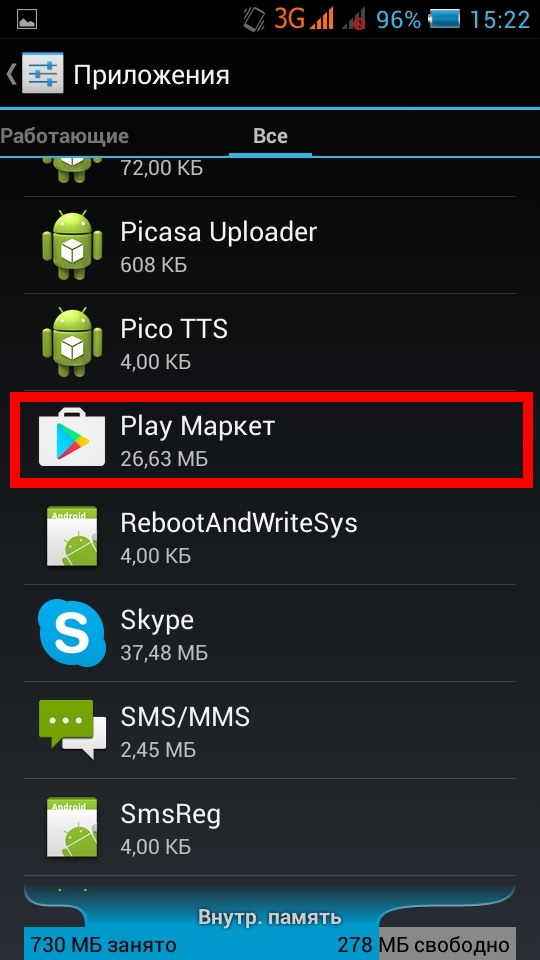
В открывшемся меню приложения следует нажать кнопку «Очистить кэш». После этого рекомендуется попытаться заново зайти в Магазин и проверить его работу. Часто эти действия помогают исправить ошибку.
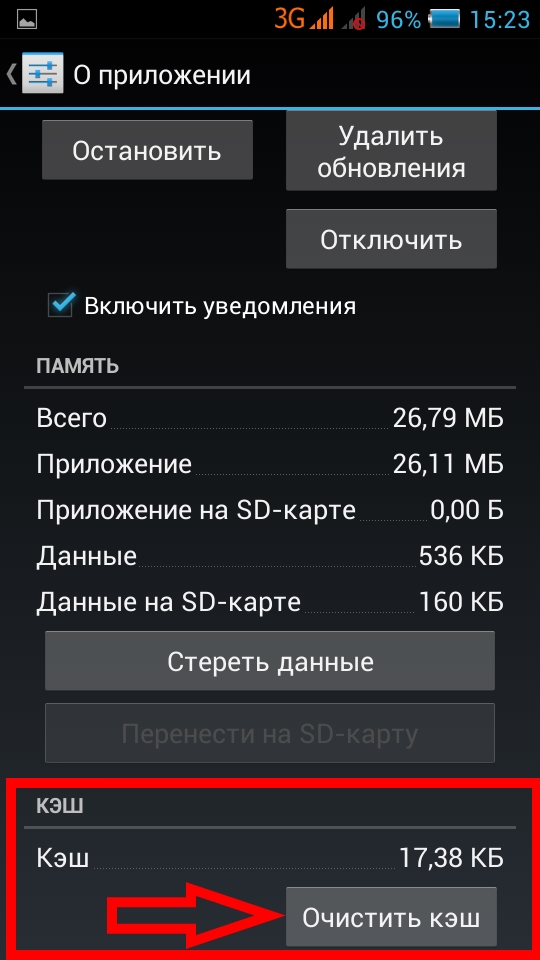
Если программа все равно не работает, то можно попытаться очистить кэш не только у самой утилиты, но и у сервисов Google Play. Для этого нужно также зайти в Диспетчер приложений и выбрать «Загруженные». Далее в списке необходимо найти и нажать на «Сервисы …». В открывшемся меню кликается кнопка «Очистить кэш».
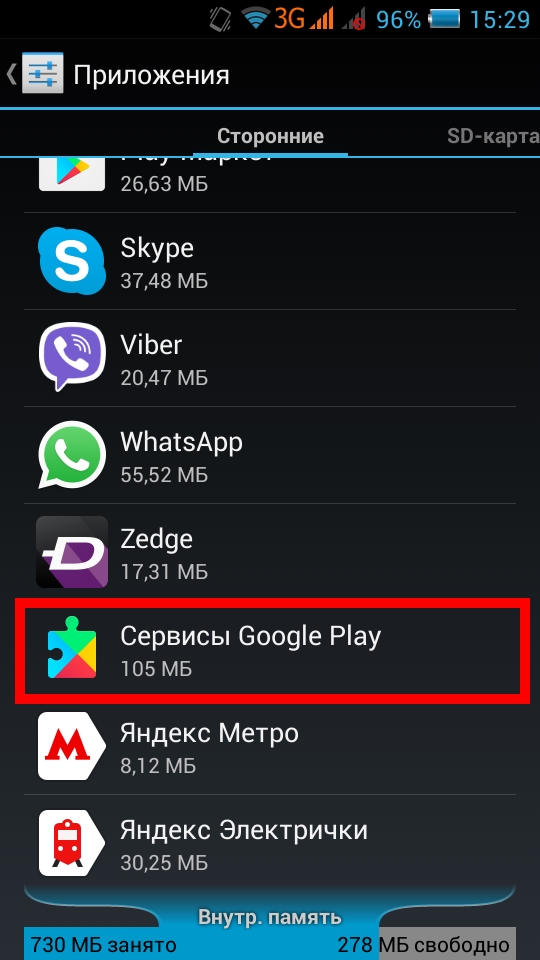

Удаление данных
Если не работает Google Play, то можно попытаться выполнить такое действие, как удаление данных приложения. Она выполняется аналогично с тем, как чистится кэш, только в конце выбирается соответствующее действие.
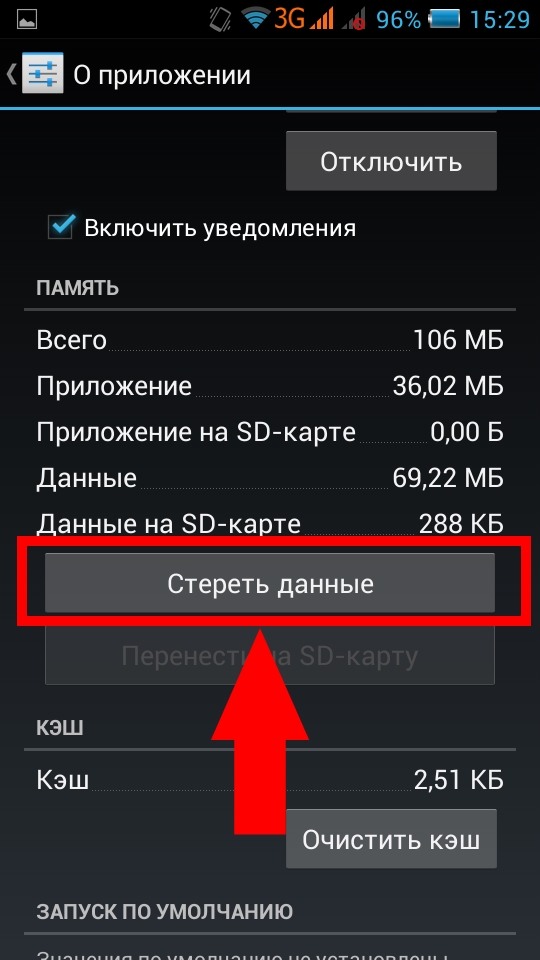
При необходимости следует удалить обновления программы. Это приведет к тому, что Google Play вернется к той версии, которая была изначально установлена. При желании можно будет установить обновления, если разработчики их представили на тот момент.
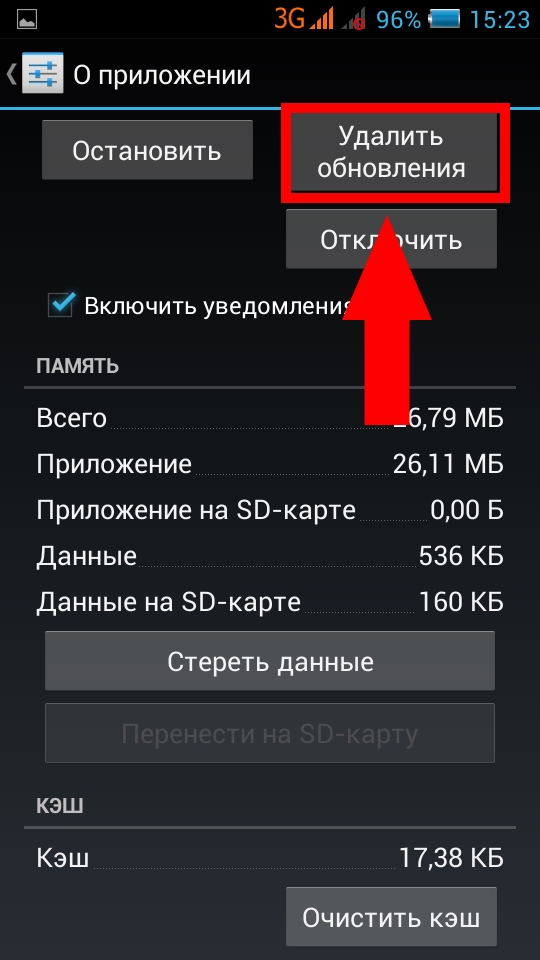
Еще один вариант исправления проблемы – удалить аккаунт Google и снова его восстановить. Для этого понадобится открыть настройки смартфона. В появившемся списке следует выбрать пункт «Аккаунт», «Синхронизация» или «Google» (в зависимости от моделей устройства название раздела различается). Далее необходимо выделить учетную запись, которую понадобится удалить.
После этого вызывается меню смартфона, где предлагается удалить аккаунт или сделать синхронизацию. Необходимо выбрать первое действие и перезагрузить устройство.
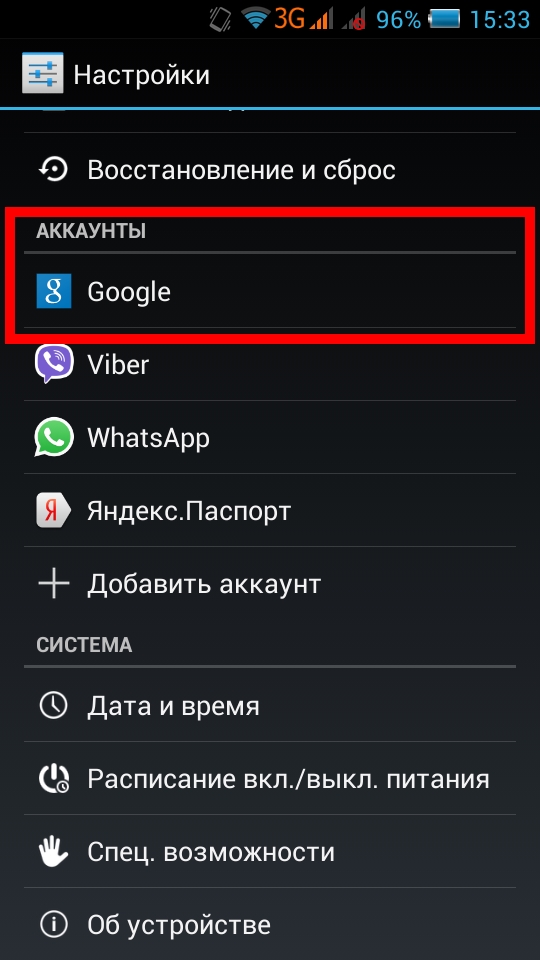
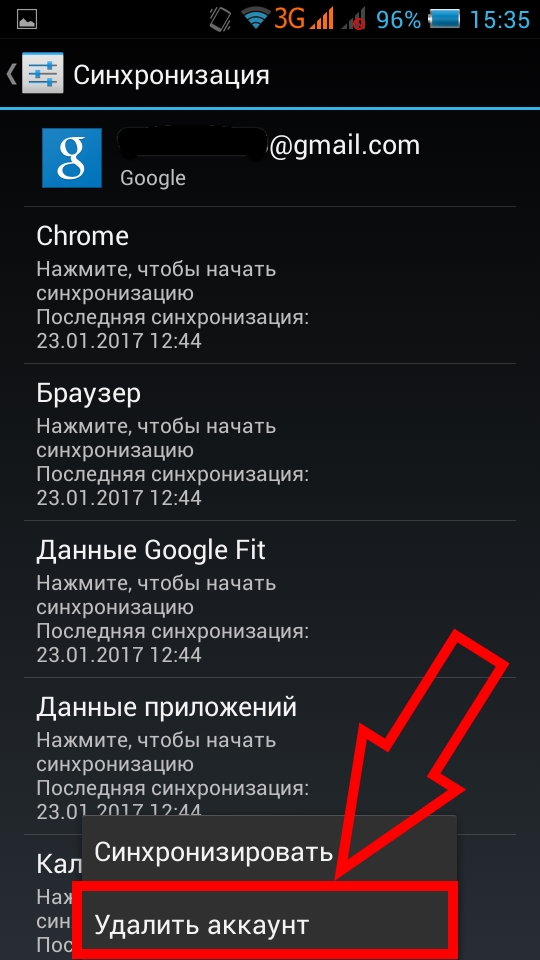
Для восстановления аккаунта понадобится вновь зайти в настройки смартфона. Здесь нужно выбрать «Редактор …» и ввести данные от учетной записи. После следует открыть Магазин приложений и посмотреть, осталась ли ошибка.
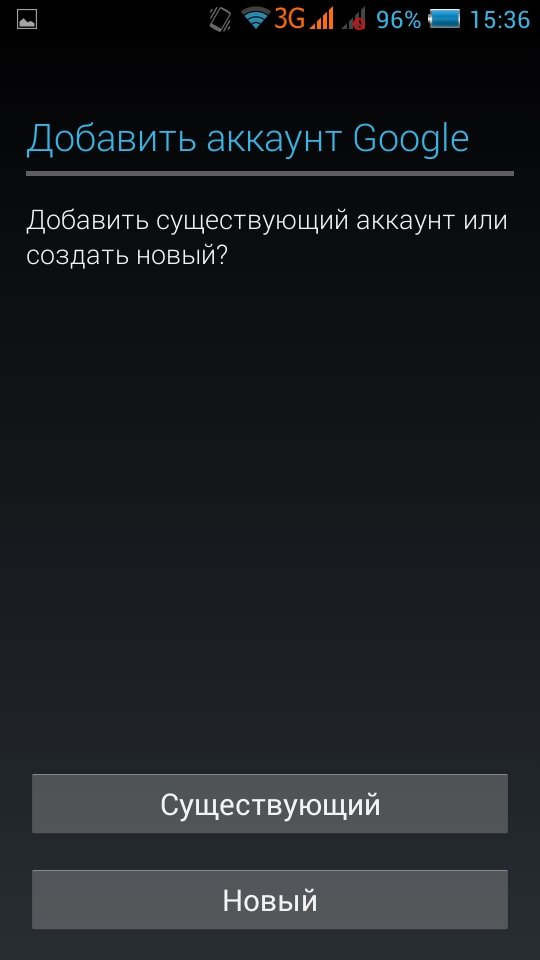
Помочь наладить работу Google Play может Диспетчер загрузки. Если он отключен, то приложение не будет работать. Для того чтобы перейти к нему следует зайти в «Настройки-Приложения». Далее выбирается вкладка «Все». В списке утилит необходимо найти и кликнуть на названии «Диспетчер загрузок».
В открывшемся окне выбираем «Включить», если приложение неактивно.
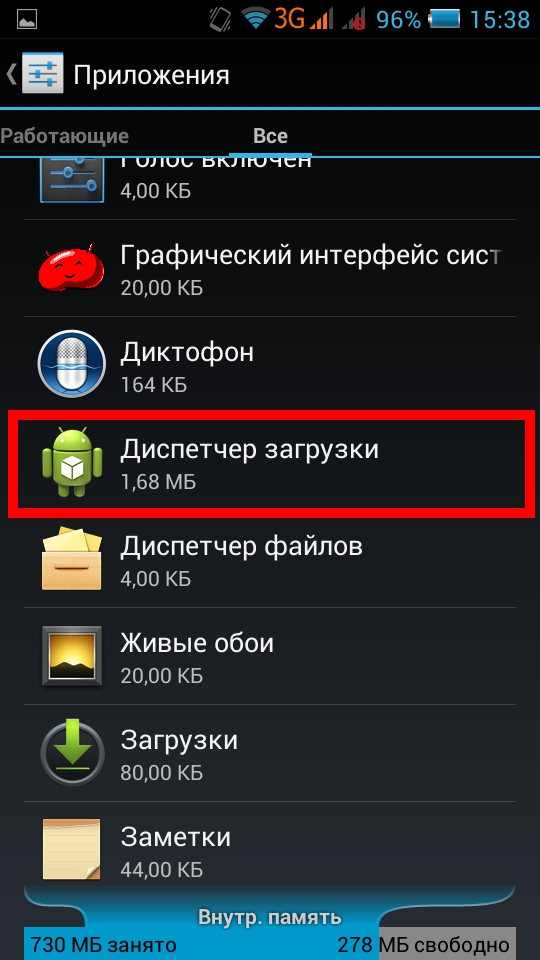
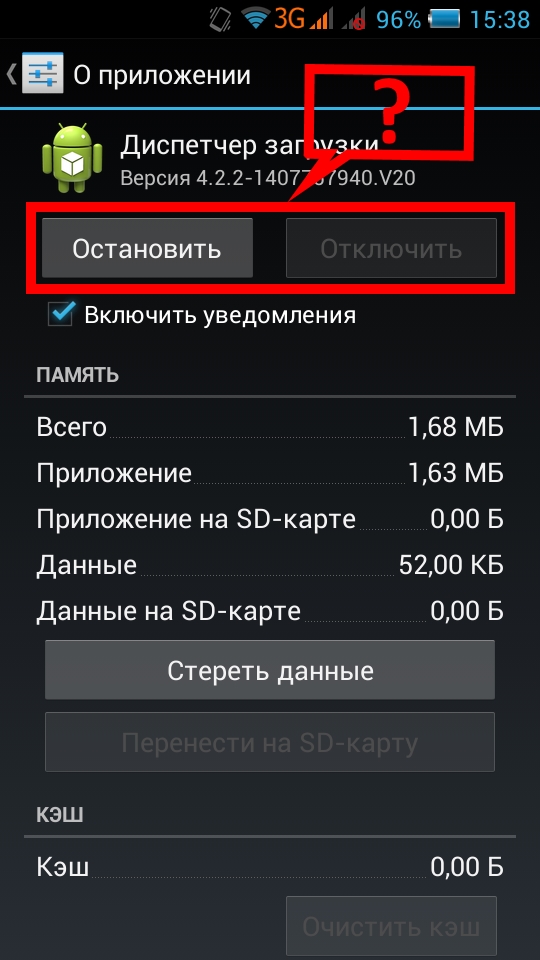
Сброс настроек
Если ни один из предыдущих способ не помог наладить работу Google Play, то можно обратиться к такому радикальному методу, как сброс настроек смартфона. Однако, прежде чем к нему приступить, следует учесть, что будут изменены все параметры. Они вновь станут такими же, как в тот момент, когда телефон был только приобретен.
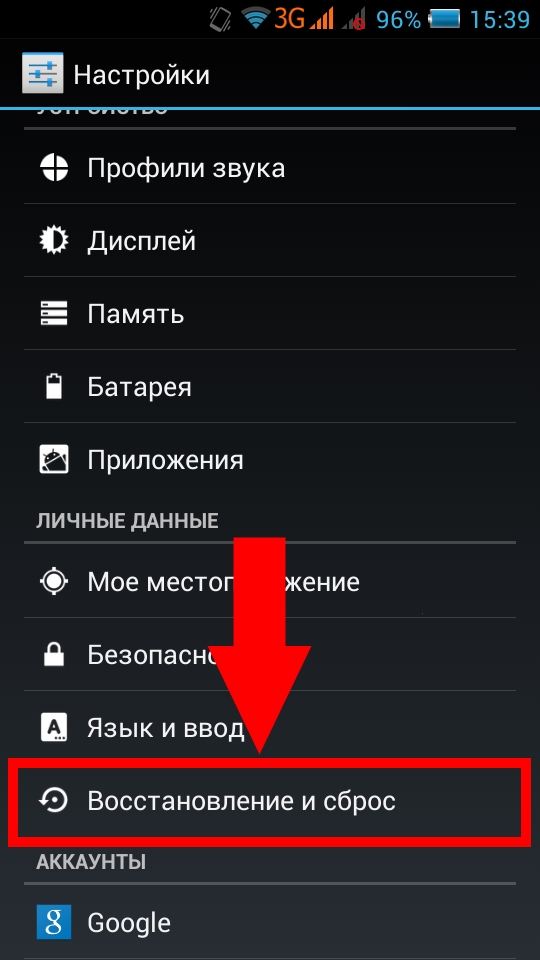
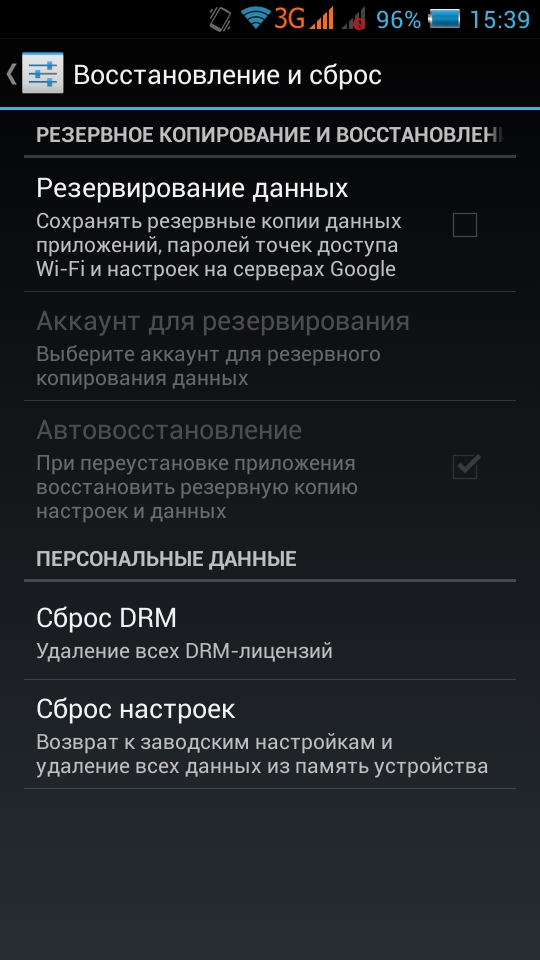
Для выполнения процедуры следует перейти к настройкам смартфона. После этого необходимо последовательно выбрать пункты «Восстановление и сброс»-«Сбросить настройки». Предварительно рекомендуется сделать резервную копию всех важных данных, так как они могут быть удалены в результате этих действий.
Потому что неполностью удалила, теперь заново ставь и полностью удаляй
Также перестали работать все сервисы гугл. . О2 Google Play — Технические проблемы Пост 18000764 . В При использовании WI-FI соединения Google Play не работает или работает не так, как хотелось бы.
Видно какой-то из гугловских компанентов удалила, Google Framework или Сервисы Google Play
Потому что везде написано что если с рутом удалять системные проги то можно получить пачку ошибок
Можно удалить все сервисы гугл плей и накатить гаппсы по новой.
«Сервис google play» для чего нужно это приложение андройду я так и не понял?
Скачивать оттуда всякие ненужные программы
Вы можете самостоятельно скачать сервисы Google play бесплатно в формате APK. Благодаря сервисам Google Play работа с приложениями и играми на Вашем Анроид устройстве становиться намного удобней.
Закачивать игры и разные проги
Чтобы смог поставить окей гугл http://youtu.be/I8O5TmKR-MU
Нужна помощь: не работает гугл плей маркет.
Почему не работает Google Play Market? Причины этого могут быть разными. . Найдите приложение Сервисы Google Play в списке установленных программ и нажмите в окне О приложении кнопку Очистить кэш.
Если стереть Сервисы Google Play на смартфоне Android, для освобождения памяти, ничего вредного не произойдёт?
Если ничего лишнего не стирать
4. Сбросьте настройки приложения Сервисы Google Play . . Татьяна. У меня мейзу мх4, скинула настройки телефона до заводских, скачала с гугла плей маркет и все равно не работает, даже не открывается, а на 1 секунду открывается белай экран.13 августа 2015
Нет, их всегда можно восстановить из Play Market.
Произойдет. Могут вообще перестать работать все приложения
Ни чего, но всё связанное с гугл — работать не будет, а это длинный список.
Некоторые приложения не работают без этих сервисов
Если нет рут, то ты сможешь»стереть» только обновления сервисов:) в этом случае вааще ни чего страшного не произойдёт:) хотя всё же возможны ошибки в гугловских приложегиях. надо пробывать
Сервисы Google Play ускоряют поиск приложений, даже в офлайн режиме. При удалении сервисов Google Play, приложения могут перестать работать. Русский язык да.
Захожу в любую игру пишет сервисы google play произошла ошибка что делать lenovo a526
Обновить этого мерзкого монстра от гугл, должно помочь.
Бесплатный виртуальный номер телефона для приема смс 3 лучших сервиса. Поиск по картинке Google гугл как найти похожие изображения. Почему не работает Play Market плей маркет 12 способов решить проблему.
Если не помогает, то только сброс настроек. в крайнем случае жесткий сброс!
Почити кеш самого приложения, удали аккаунт и снова зайди.. и уж поотооом есле не помогло.. ресет
Перейдите в меню настроек своего Android устройства, в нем выберите раздел «Приложения» -> «Управление приложениями», и выберите нужную программу. Вы увидите окно, похожее на то, что вы видите на картинке выше.
Прежде всего, попробуйте очистить кэш «неправильно» работающего приложения. При этом вы удалите все его временные файлы, которые могут быть причиной всех проблем. Затем остановите программу (если она была запущена) и запустите ее заново. Программа продолжит работать со всеми настройками, которые вы сделали ранее.
Есть еще один, более радикальный метод воздействия на строптивое приложение. Это очистка данных. Если вы нажмете на «Стереть данные», приложение вернется к тому состоянию, в котором оно было после его установки на вашем устройстве. То же самое происходит при удалении и новой установке приложения, только этот способ значительно быстрее и проще.
Так что если у вас возникли проблемы с приложением, то попробуйте сначала очистить кэш, а если это не поможет, можно идти ва-банк, и полностью очистить все данные приложения и затем настроить его заново.
Если и это не поможет
Способ 1. Как сделать Hard Reset через настройки
1. Зайдите в настройки Android.
2. Откройте пункт «Восстановление и сброс». Не забудьте выполнить резервное копирование.
3. Выберите «Сброс настроек».
4. Затем нажмите «Сбросить настройки телефона (планшетного ПК)».
5. В конце нажмите «Стереть всё».
После этого произойдет сброс всех данных с внутренней памяти устройства.
Способ 2. Сброс настроек на Android
Этот способ ещё проще предыдущих. В звонилке наберите один из следующих секретных (сервисных) кодов. Возможно, не один из них не сработает, здесь всё зависит от производителя:
*2767*3855#
*#*#7780#*#*
*#*#7378423#*#*
Как обновить андроид и все сервисы
Шаг 1. Первым делом нужно зайти в «настройки» системы вашего Android-устройства и разрешить подключение к Интернету.
Шаг 2. Включаем, и тем самым, разрешаем автоматическое обновление операционной системы. При выходе новой версии прошивки (например, Google обновляет ОС Android до версии Jelly Bean) гаджет автоматически сообщит пользователю об этом. Обратите внимание: если трафик не лимитированный — тогда все в порядке, а в противном случае — снимет оператор с вас деньжат.
Шаг 3. Обновляем Android и через play.google.com. Там можно найти софт для автоматического поиска обновлений операционной системы для конкретной модели Android-устройства, либо поискать вручную — самому.
Шаг 4. Можно скачать установочный файл обновления Android под свой аппарат с официального сайта производителя. Процесс установки также проходит в автоматичном режиме — аналогично к инсталляции Android-приложения.
Шаг 5. Для большинства распространенных моделей планшетов и смартфонов, производители прилагают диск с софтом для поиска и автоматической установки обновлений операционной системы Android.
Меньше пользоваться Freedom`ом!
Как настроить Сервисы Google Play и Плей Маркет на Китайском телефоне — Duration 11 16. by mobileremont 28,437 views. . Интернет есть а Google Play не работает?!
Обнови гугл плей. или переустанови
Обновить гугл или в настройках поищи
«в сервисе гугл плей произошла ошибка «плей маркет не работает вылетает, уже все перепробовала.
Сделай хард ресет через рекавери, если не поможет — прошивать.
Сервисы Google Play. Компонент для правильной работы служб Google. . В следствии чего, если удалить сервисы Google Play, приложения могут перестать работать.
Зайдите в настройки.
Откройте пункт «Приложения» или «Диспетчер приложений».
Найдите в списке Google Play Маркет и нажмите на него.
В окне настроек приложения выберите «Стереть данные» и «Очистить кэш».
Попробуйте еще сбросьте настройки приложения Сервисы Google Play
Не поможет у меня так сто раз было, надо шить!
Для работы этого приложения требуется установить сервисы google play что делать?
Установить гугл плей
Если вдруг, так случилось, что у вас не работает Google Play по каким-то непонятным причинам, у нас если несколько решений, как восстановить его работоспособность. . Тогда проделаем все вышеописанные методы, но уже с Сервисы Google Play .
То, что тебе пишут.
Хочу удалить с андройд (рутованный) сервисы google play. Какие последствия будут?
Гугловые сервисы лучше не удалять. Может ось лечь!
Перестали работать сервисы google play market, gmail, google . При попытке зайти пишет нет соединения, хотя интернет подключен, сервисы samsung работают. Аккаунт google действующий, с компьютера заходит.
Как-то удаляла потом полетело все нахрен..еле спасла телефон
Найди прошивку безо всей этой хрени.
На планшете Samsung Galaxy Tab2 довольно часто вылезает табличка: Сервисы Google Play не отвечает.
Давно перезапускали устройство? Это говорит о том что неверно работает приложение сервисов google или вовсе отключено.
Сервисы Google Play используются для обновления приложений Google и приложений из Google Play. Этот компонент обеспечивает работу ключевых функций, таких как аутентификация в службах Google и синхронизация контактов.
Или удали лишний хлам, который накачала.
Чисти кэш и данные сервисов и перезагрузи
Со вчерашнего вечера не работают сервисы Google. Youtube и Play не скачивается ничего.
Заходил в настройки приложений?
Сервисы Google Play самый важный инструмент без которого вы не сможете обновить свои приложения в Google Play, также ни одна синхронизация со службами Google и вашими личными данными не происходит без участия Сервисов Google.
Prestigio 5453 duo не работает play market? ошибка сервисов гугл плей на андроид 4.4
Сброс настроек сделайте.
Почему в работе Android-устройств с сервисом Google Play Маркет возникают неполадки? . Случается и так, что устройство перезагрузилось, но маркет работать не хочет.
Живу в крыму не работает Google play Не могу скачать и обновить приложения) как сделать чтобы заработал плей маркет
Сервисы google заблокированы в Крыму из за санкций, так что ни как. Качай со сторонних сайтов.
Почему у вас не работает Плей Маркет. Узнайте, что делать, если в программе Гугл Плей произошла ошибка. . Сбросьте настройки Google Play Market и Сервисы Google Play.
Используй прокси или vpn для подключения к интернету
Купи сим-карту Краснодарского региона и пользуйся, пока санкции действуют на Крым.
Проблема с сервисами гугл плей
Ваша проблема в вашем планшете «подделка самсунг» советую просто купить новый.
Главными функциями Google Play Services являются аутентификация сервисов Google, синхронизация контактов, доступ к. На самом деле, есть вероятность, что не все приложения на вашем устройстве будут правильно работать, если у вас не.
Как заставить работать сервисы Google Play на костомных прошивках Android?
Гаппсы нужно нормальные установить через рекавери
4 Затем листаем в низ до слов Google Services Framework либо Сервисы Google Play то что нам нужно. . well-play.ru gt Полезные советы gt Почему не работает плей маркет на андроид.
На планшете Galaxy Tab 3 Lite не работают сервисы Google Play
Ты freedom качал.
Что делать, если не работает Google Play? . Шаг 4. Сервисы Google PlayЕсли Google Play не заработал, повторим ту же процедуру, но уже с Севрисами Google Play.
Возможно прошивка слетела. у меня такая же фигня была, только сам плей маркет при включении телефона писал, что остановлен. пришлось форматировать, но потом все стало как надо. уже третий год с ним хожу и сбоев не было больше
Не работает плай маркет.
Если у вас есть Freedom то включите через него Маркет а если нет незнаю сам не могу найти
Вс сделала по инструкции, он пишет о том, что нужно обновить Сервис google play , и тут он его НЕ МОЖЕТ ОБНОВИТЬ. . Автор помоги приз у меня хорошо работает и скачивает плай маркет. Но при попытке скачивания кэша к игре она зависает и может.
Что делать, если у меня на смартфоне не работают сервисы Google play?
Удалите и установите заново
С сервисами Google Play ваш телефон будет работать максимально эффективно, а также иметь самые новые версии всех установленных на нем приложений.
Так и надо, эти сервисы портят телефон.
Установить флажок в настройках Загрузчика
Зачем на планшете сервисы гугл плей? Если их удалить какие будут последствия?
Ты через него все приложения скачиваешь. И да, оно не удаляется.
Без него просто ничего сделать со своим планшетом не сможешь — будет бесполезный кусок пластика и металла.
Я как всегда решил скачать новый софт для своего Samsung Galaxy note 10.1 и зашел в Play Market. . Wi-Fi работал отлично, страницы открывались быстро. Позже я заметил что проблемы с подключением имеют все сервисы Google установленные на моем.
Так Андрюша весь на его сервисах и службах работает
лучше не трожь!
Освободится куча оперативки для других приложений и меньше будет жрать батарею. Правда не будет гугл плей, я например все равно никогда оттуда ничего не качаю, да wifi серым цветом станет.
Зачем удалять?. . Да их и не удалишь.
Остановить или заморозить если получится чтоб места не занимали.
Не работает Google play На Android!
У моего брата такая же проблема была удали обновления и сервисы гугл плэй перезагрузи устройство и зайди в маркет, обновления могут установиться заново
Перейдите к настройкам, войдите в меню приложений, кликните по вкладке Все, найдите Сервисы Google Play , последовательно нажмите Очистить данные и Остановить. . Гугл плей так и не работает.15 мая 2014
Забей на него. и пользуйся этим:
Blackmart для Android [ссылка заблокирована по решению администрации проекта]
Freedom для Android [ссылка заблокирована по решению администрации проекта]
YouTube на андроид нагло утверждает мне, что «для работы этого приложения требуется установить сервисы гугл плей»
Устанавливай. это у всех так
Приложения могут не работать, если удалить службы Google Play. . Comment on Сервисы Google Play 7.3.28. Please login and post comment. X.
Очень нужно! Помогите! Помогите с ошибкой при установке Сервисы Google Play!
Android 0.4 — это очень старая версия. На ней сервисы Google Play вполне могут и не работать.
Вс началось с очередного обновления программы Сервисы Google Play в мо м смартфоне на базе ОС Android 4.0.4. Это абсолютно непонятно за что отвечающий компонент, без которого, тем не менее, не будет работать большая часть ваших.
Удали эту версию и установить новую зайди потом в google play скачать google play сам обновится до нужной версии
Не работает google play маркет
Приложение Сервисы Google Play необходимо для работы устройств на Android. . Если удалить Сервисы Google Play, приложения могут перестать работать.
Источник: comuedu.ru
Почему не работает Google Play: Основные причины и неполадки
Даже с удобной и чудесной операционной системой Android случаются неприятные ситуации. Пользователь берет смартфон, а Google Play невозможно установить или обновить приложение.
Причины возникают разные, почему не работает Гугл Плей, это устройство маломощное, но загружено неработающими приложениями, технические сбои сервисов.
Важно быстро определить проблему и найти выход.
Основные причины почему не работает Google Play
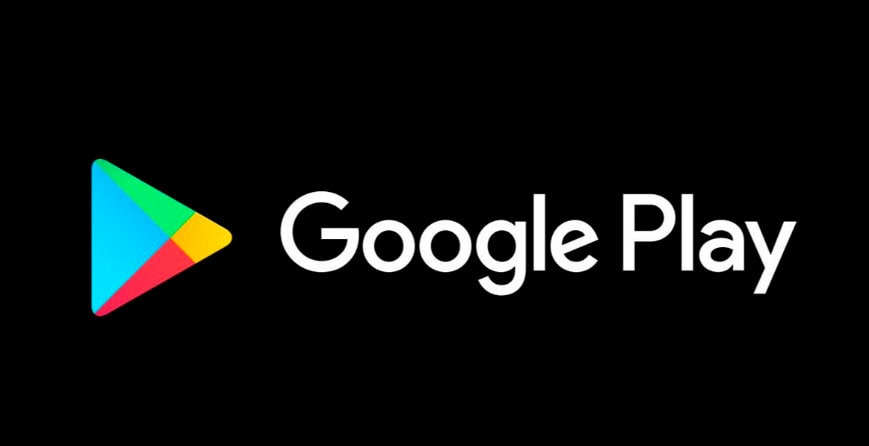
На некоторых устройствах пользователи имеют доступ к бесплатному содержимому главного магазина для девайсов Андроид.
Купить фильм или игру стало невозможно из-за применения к веб платформе жестких решений от разных инстанций.
Google Play не работает по двум причинам:
- Санкций со стороны американского правительства: Возможно, США выставило к компаниям информационных технологий требование о прекращении работы в зоне пространства РФ. Гугл подчинился распоряжению, прекратил предоставление сервисов всему населению государства.
- Блокировки ресурса поступают от Роскомнадзора: Это развитие событий идентично запрету от Америки, только есть способы, как работать в обход блокировок. К примеру, через VPN технологии. Хотя фискальные органы стали банить тот сервис, который занимается подменой IP адресов. Придется надеяться, что блокировки быстро прекратятся, компании невыгодно терять российский обширный рынок.
Гугл Плей не работает в России: не стоит исключать и внутрисистемные ошибки, бывают сбои в смартфоне, планшете. Иногда достаточно подождать, когда связь наладится, произойдет соединение приложения с сервером Гугл.
Это важно! Платные сервисы Гугл Плей в РФ прекратили поддержку. Пользователь не сможет купить приложение или игру. Но скаченные программы на устройство будут работать, доступ к этим продуктам не ограничен, если поставщик услуг не создаст преград.
Как исправить технические сбои Google Play
Исправление ошибок в работе Андроид устройств с сервисом может затянуться, придется выполнить несколько этапов.
Если Гугл Плей не работает сделайте следующее:
Этап № 1: Прежде всего, нужно перезагрузить смартфон или планшет. Пользователи часто наблюдают как у них на устройстве, зависает система. Перезагрузка поможет не только исправить ошибки Google Play, но и у других сервисах и приложениях. Если этот способ не поможет, придется приступить к применению следующего.
Этап № 2: Необходимо сбросить настройки Гугл Плей. Если правильно совершить сброс, метод избавит от сбоев и зависаний системы.
Для этого осуществляют ряд действий:
- открывают в меню устройства «настройки»;
- заходят в блок «диспетчера приложений»;
- находят и выбирают программу Гугл Плей Маркет;
- нажимают на клавишу очистки кэша или удаления данных приложения;
- перезагружают смартфон, система фиксирует в настройках изменения.
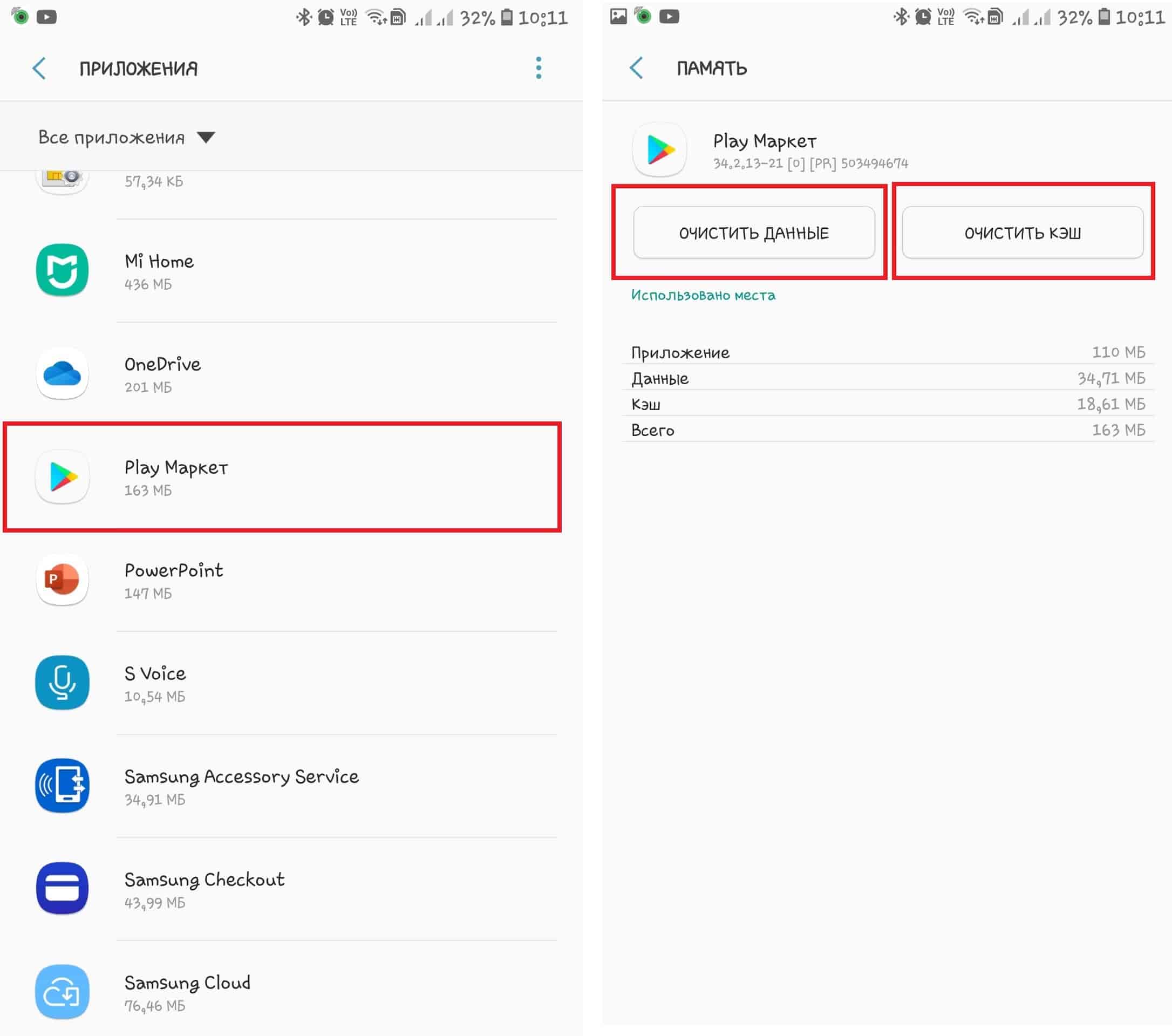
Пользователь приступает к следующему способу, если сброс не заставил работать приложение.
Этап № 3: При обновлениях программа может не полностью загрузиться и мешать работе сервиса. Поэтому нужно удалить обновления в настройках. Первоначальный вариант начнет по-прежнему работать без сбоев, если причина кроется в новом софте. Возможно, смартфон по своей мощности не потянет новую версию, но будет работать в старом режиме.
Этап № 4: Если сбросить настройки всех сервисов Google Play, он часто нормализуют работу в Плей Маркете. Убирают лишние сервисы по-прежнему через диспетчера приложений. Нажав на кнопку системных или всех приложений, очищают кэш.
Этап № 5: Во время работы на смартфоне или планшете может случайно отключится диспетчер загрузки.
Для его активации достаточно зайти в настройки девайса, нажав на опцию «подключить», затем осуществить перезагрузку.
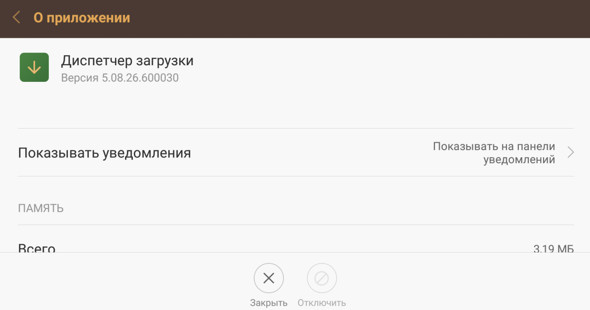
Этап № 6: В аккаунте могут тормозить «тяжелые» файлы, придется их удалить, а важную информацию скопировать с помощью синхронизации данных:
- заходят в настройки;
- выбирают аккаунт Гугл;
- нажимают на почту;
- используют пункты для резервных копий.
Обычно очищают информацию из контактов, которая заполняет память девайса.
Синхронизация важных сведений осуществляется в один клик. Нажимают на опцию, выбирают, что подлежит для резервного копирования.
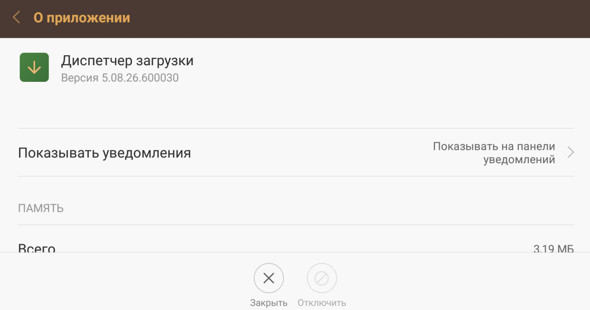
После чего аккаунт готов к удалению. Для возврата учетной записи Гугл, от системы поступит предложение о восстановлении через резервные копии.
Чтобы нормализовать работу Гугл Плея, нужно перейти из синхронизации к опции «удалить». После перезагрузки смартфона предстоит вернуться в аккаунт.
Если проблемы не исчезли, переходят к следующему методу.
Этап № 7: Многие пользователи скачивают вредоносные приложения из сети, которые оказывают негативное влияние на сервис Google Play, их не используют, они находятся мертвым грузом, заполняют память.
Блокируют сервис разные игровые ресурсы, внутри которых геймеры загружают бесплатные игровые предметы.
Предстоит избавиться от софта, который блокирует маркет.
Схема простая, поочередно нажимают на опции:
- настройки;
- диспетчер приложений;
- в установленных программах, находят виновника проблем, игорный софт;
- вначале «стоп», затем «удалить», только в такой очередности.
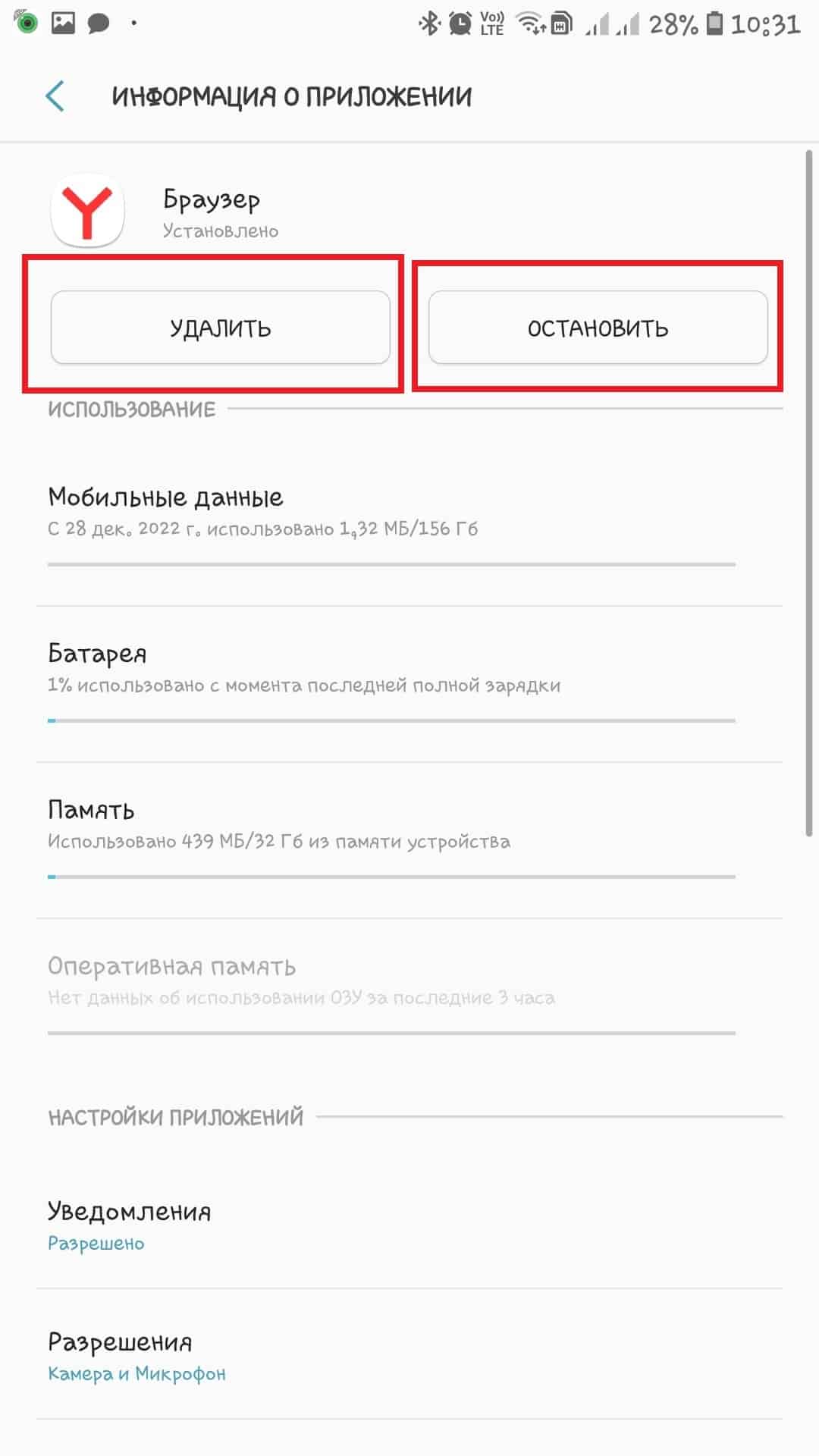
Перезагружают устройство и проверяют работу маркета.
Если ничего не изменилось, приступают к другим вариантам.
Этап № 8: В устройствах с ОС на платформе Android произошла адаптация системного файла hosts, он блокирует нежелательные сервисы. Его вначале нужно удалить, затем вернуть.
Этап № 9: К полному сбросу настроек Андроид прибегают как к радикальному методу. Для сохранения ценной информации создают резервные копии, как на этапе №6.
В настройках находят раздел для полного сброса, после перезапуска смартфона восстанавливают необходимые сведения.
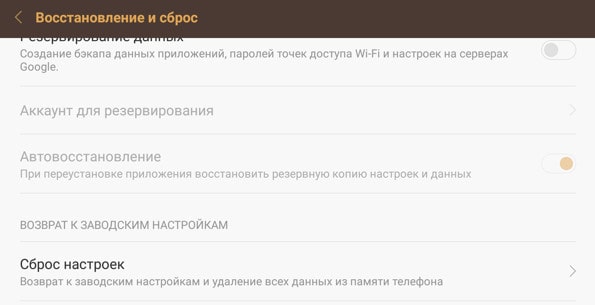
Этап № 10: Перед тем как использовать настройки и удаление приложений, нужно проверить качество интернет соединений. Для этого перезапускают роутер, проверяют наличие связи.
Этап № 11: Когда происходит по разным причинам отключение аккаунта в Гугл, заходят в меню, выполняют активацию, одновременно решают проблему с запуском маркета.
Этап № 12: Корректная работа Google Play зависит от заданной даты и времени, если они сбиваются, блокируют работу многих приложений.
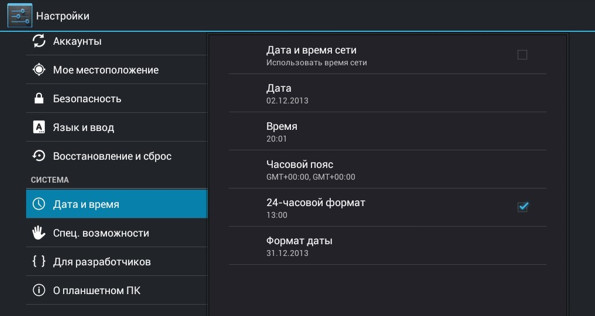
Действуют временные ограничения из-за лицензий и разных сложностей с сервисами Гугл.
Когда подключен интернет, достаточно установить правильное время с датой в соответствии с часовым поясом. Все изменения происходят в настройках устройства.
Это важно и интересно! Google Play насыщен до нескольких миллионов полезными и бесполезными, платными и бесплатными приложениями.
Пользователям многих стран предоставлен доступ к покупке программ с локализованными версиями.
Гугл предупреждает, хотя стране дается такое преимущество, платные контенты могут быть недоступны для регионов. По причине вредоносных ПО, встречаются программы с низким качеством из-за недобросовестных распространителей.
Пополнение депозита Гугл Плей
Платежи по СМС постепенно уходят в прошлое, удобнее платить из электронных кошельков QIWI, WebMoney или шлюза Google Pay.
Сервис поддерживает и СМС оплату, на смартфоне происходит конвертация валюты.
Для этого необходимо:
- Перевести деньги в сумме, не только предусмотренной на затраты, добавить на комиссию за конвертацию и планируемый платеж. Рекомендуется уточнить у оператора, имеет ли тарифный план ограничения на SMS оплату, перевод денег можно осуществить в личном кабинете пользователя.
- Совершить покупку. В перечне мобильных платежей будет отражение поддержки Гуглом данного оператора. Google Play автоматом добавит покупку, «запомнит» используемый номер. Пользователь кликает по выбранному способу оплаты, смартфон направит СМС, контент будет куплен. При зависании операции, но правильных настройках, потребуется отключение 4G.
Применение иностранных карт
Онлайн сервисы продают карты с предоплатой и регистрацией в иностранном банке. Услуга дорогая, но не противоречит закону.
Недостаток в маленьком сроке действия такой карты, сложность в пополнении и выводе денег. Необходимо выбрать надежный банк за рубежом.
В РФ блокируют покупки из-за региона, IP, контролируют по геолокации, BIN. Карту рекомендуется применять небольшого номинала, чтобы сразу потратить всю сумму.
В виртуальных не честных сервисах, платеж специально тормозят пока не истечет срок действия инструмента. Пользователям для трат в Google Play много не потребуется, лучше не оставлять на ней деньги, которые сгорят.
Важно! Предоплаченные карты реализуют на легальной основе. Нельзя использовать взломанный продукт , приобретенный на сомнительном форуме, это чревато уголовной ответственности.
Особенности платежных сервисов
Платежный инструмент PayPal стал неактуальным. Произошло закрытие его в РФ, пользователям дали возможность вывести деньги или растратить на покупки, заранее предупредили, после чего заблокировали счета. Кто не успел перевести на банковские счета, средства потеряли.
Гугл сотрудничает с российским Киви, поэтому без проблем осуществляются финансовые операции. Доступ к покупкам, подпискам после пополнения депозита, дается, если пользователь скачал приложение, создал аккаунт.
Платежные системы могут в различных государствах отличаться. В зависимости от того, где осуществляет финансовые операции пользователь, ему становятся доступны международные системы с банковскими картами, различные сервисы.
В США и Великобритании создали специальные счета для Google Play, где клиенты могут хранить денежные средства.
Изменение страны на Android в Гугл Плей
Смена настроек позволит использовать большое количество платежных систем с зарубежными банковскими картами. Несмотря на многочисленные проверки Гуглом разных данных, включая IP адрес, место расположения пользователя, удается обмануть систему.
Изменение страны произойдет по инструкции:
- на Android включают VPN, IP должен совпасть с территорией используемого государства, для этого подойдет бесплатная утилита Windscribe;
- запускают Google Play;
- нажимают на свой профиль;
- переходят из общих настроек в аккаунт и устройства;
- перелистав, открывают раздел «страна и профили», в блоке для переключения версий добавляют банковскую карту, привязывают оплату из нужного государства, произойдет изменение параметров.
Важно! Изменить настройки можно раз в год, когда будет открыт для этого доступ, предстоит все рассчитать для исключения ошибки.
Сторонние источники предлагают скачать программу Market Unlocker. Приложение доступно при наличии root, специальных прав. Их можно получить, если действовать в соответствии с инструкцией:
- после запуска программы кликнуть на Enable Unlocker;
- в левом сайтбаре выбирают государство с оператором, заменяют настоящие данные.
На заметку: Настойки данной улиты снимутся, если переключить режим полета. Они также исчезнут вместе с перезагрузкой смартфона. Для повышения безопасности устройств рекомендуется по завершении операции с удалением, выполнить выключение рут.
Андроид позволяет скачивать программы различных ресурсов в отличие от IOS. На современных мобильных устройствах они работают.
При включенном VPN в разделе настроек есть «память», где достаточно очистки кэша и данных Google Play, чтобы приложение заработало. Не нужно менять страну, только привязывают метод оплаты.
Если государство сменили, а оно меняется только раз за 12 месяцев, даже, когда нет возможности реально путешествовать, можно решить задачу. Это создать другой аккаунт или подождать до исчезновения ограничений, пока пользоваться картой, указанной страны.
Почему перестают работать приложения при использовании Market Unlocker
Рут права влияют на блокировку других нужных приложений на смартфоне. Если удалить root перестанет работать Market Unlocker.
Обоюдно острые права, они блокируют сервисы банков, электронных кошельков. Рутированный гаджет открыт для заражения вирусами, несанкционных взломов злоумышленниками.
Ответы на актуальные вопросы
Пользователи считают себя ущемленными из-за прекращения или приостановки работы компаний на основании санкций.
Корпорации теряют доверие пользователей и средства. В обход блокировок многие используют сторонние источники, бесплатные или недорогие сервисы, загружают софт, меняют страну, пользуются VPN.
Но вопросы у многих остались неразрешенными:
Что будет, если попытаться купить продукт с помощью Google Play?
Транзакция не пройдет при совершении покупок, оплаты подписок, активации пробного периода. Поступит уведомление об ошибке.
Почему нельзя скачать платное приложение, если они есть в Google Play?
Платные сервисы в Google Play приостановлены на территории РФ, поэтому нельзя купить приложение или игру.
Если приложение и игры куплены до объявления санкций, можно их загрузить в гаджет?
Скаченные платные приложения и игры остаются в свободном доступе. Если не произошло установки на девайс, в какое бы время они ни были приобретены, доступ к ним прекращен. Пользователи смогут скачивать только те игровые программы, на которые не выставил ограничений поставщик услуг.
Как быть с действующей подпиской?
Все подписки будут действовать весь оплаченный цикл, когда он завершится, произойдет отмена подписки без возможности её продлить.
Что будет с предварительными заказами, регистрацией, если аккаунт был создан до прекращения санкциями платных услуг Google Play?
Доступ к контенту может быть и после остановки платного сервиса. Но предзаказ отменяется, средства со счета не списываются. Заказчик получит уведомление.
Возможен ли возврат денег за покупку?
Вернуть средства невозможно из-за приостановки работы Google Play и нарушений в платежной системе на территории РФ.
Почему Google Play нельзя установить и запустить в Крыму?
Пользователи получают вместо загрузки ошибку 403, несуществующего файла. Причина кроется в запрете установки во всех регионах России, Крым тоже подвергли санкциям и ограничили в доступе к приложению.
Коротко о главном
Если ни один из способов не помог запустить Гугл Плей, возможно проблема в самом смартфоне.
Иногда антивирусник не дает работать приложению. Тысяча способов помогает устранить проблему, использование другого интернет подключения, можно попробовать перемонтировку карты памяти, вытащить из смартфона, затем по новой вставить.
Источник: kevin-seoshnik.ru
Восстановление Google Play Market на Android

Пользователи часто удаляют вшитые в OS Андроид программы с помощью рут-прав и специального софта (Adb Run, ADB AppControl и т.д.), что иногда приводит к проблемам. В частности, деинсталляция Play Маркета усложняет поиск и установку софта, а таже делает для него невозможным доступ к учетной записи Google. Из-за этого пользоваться смартфоном становится крайне неудобно, поэтому Гугл Плей приходится возвращать назад. Ниже описаны все популярные способы как восстановить Плей Маркет на Андроиде после удаления или деактивации.

Как восстановить Плей Маркет
Без данного магазина приложений сложно повседневно пользоваться мобильным гаджетом, особенно это касается игр. Поэтому его нужно обязательно восстановить.
Сделать это можно несколькими способами, но прежде, чем переходить к радикальным решениям, необходимо сначала проверить не отключен ли Google Плей в настройках гаджета.
Включение отключенного приложения
Если пропал Play Market на Android, существует большая вероятность того, что само приложение все еще имеется на устройстве.
Возможно, его просто кто-то отключил, поэтому ярлык не отображаются на экране.
Для включения магазина необходимо:
- Открыть настройки гаджета.
- Выбрать в списке настроек вкладку «Приложения».
- Нажать приложение «Google Play Маркет».
- После чего включить его нажатием соответствующей кнопки.
- Затем иконка Плей Маркета станет отображаться в списке софта. Для удобного использования его значок можно поместить на главный экран.
Если же в списке установленных приложений Гугл Плей отсутствует или он там есть, но не отключен, то нужно пробовать вернуть его указанными ниже способами.

Отображение скрытого приложения
Если пропал Плей Маркет на Андроид, первым делом стоит поискать его среди скрытых приложений. Потому что пропадать Google Play может из-за различных лаунчеров. Многие из них позволяют скрывать ярлычки приложений на главном экране и в основном меню софта, поэтому пользователи часто скрывают по невнимательности Play Маркет. Лаунчеров с такой функцией много, потому ниже описана общая инструкция.
Для отображения скрытого Google Play нужно:

- Вызвать меню лаунчера. Для этого требуется нажать и удерживать палец на пустом участке основного экрана.
- Выбрать пункт «Настройки» или «Параметры». Иногда присутствуют оба пункта: первый открывает настройки лаунчера, а второй параметры системы. Требуется нажать первый, который часто дополнен названием лаунчера и имеет отличную от системных настроек иконку.
- В «Настройках» утилиты открыть вкладку «Приложения» или «Меню приложений».
- Пролистать в списке опций выбрать «Скрытые приложения» или схожий по смыслу пункт.
- Найти в списке софта Play Маркет и убрать галочку возле него для отображения приложения в список софта.
После выполнения эти действий ярлычок магазина софта появится на главном экран и в меню приложений.
Плей Маркет может также исчезнуть из-за вирусов, которые необходимо быстро найти и удалить с помощью специальных антивирусов, разработанных для Андроид устройств.
Восстановление удаленного приложения
Далее подробно про то, как восстановить Гугл Плей на Андроиде после удаления. Продвинутые пользователи перед любыми манипуляциями с системными настройками и приложениями делают резервную копию OS Android, с помощью которой удается быстро восстанавливать работоспособность устройства, а также весь системный и пользовательский софт.
Восстановление из бэкапа
Многие приложения для резервного копирования работают только с Root правами. Например, довольно функциональной программой данного типа является «Titanium Backup» (со всем ее функционалом можно ознакомиться на тематических сайтах).

Для восстановления с его помощью удаленного Play Маркета нужно:
- Получить root права подходящим для модели телефона способом. Например, на некоторых смартфонах это удается сделать с помощью специальных программ King Root, Baidu и т.д. Некоторые их этих приложений позволяют удалять системные утилиты и расширить функционал софта.
- Запустить Titanium Backup.
- Выбрать в нем раздел «Резервные копии», после чего нажать название восстанавливаемого ПО.
- Затем нажать вкладку «Восстановить» и выбрать наиболее подходящий способ восстановления приложения. Рекомендуется выбирать «ПО + данные».
- После выполнения данной операции удаленный Play Маркет будет полностью восстановлен, поэтому можно будет без проблем скачать из него нужный контент (приложения, игры, фильмы и книги).
При наличии рут прав важно не давать гаджет детям, потому что они могут многое удалить и тем самым нарушить работу системы.
В результате придется делать Hard Reset или прошивать телефон. В последнем случае нужно выбирать стабильные прошивки, которые позволят нормально пользоваться всеми функциями гаджета.

Установка APK файла
По сути это обычая программа, поэтому ее можно установить с помощью APK файла, даже если пропал Google Play на Андроид. Главное, чтобы он соответствовал версии ОС Android и был выложен на проверенном интернет-портале.
Для инсталляции скачанных с различных сайтов установочных APK пакетов, необходимо разрешить ставить их из неизвестных источников.
Для установки Play Маркета с помощью APK файла требуется:
- Открыть настройки гаджета.
- Выбрать там пункт «Безопасность».
- Перевести ползунок в активное состояние возле пункта «Разрешить установку софта из неизвестных источников».
- Загрузить на устройство установочный файл с надежного популярного сайта (если не получается сделать это с телефона, то нужно воспользоваться ПК).
- Установить инсталляционный файл Плей Маркета как обычное приложение. При этом сам файл не удалится, поэтому его лучше сохранить на устройстве или ПК.
Всегда нужно скачивать программы с проверенных сайтов, иначе можно установить на гаджет программы шпионы и зараженный вирусами софт. Поэтому не нужно без остановки качать все подряд и ставить это на телефон.

Экстренная мера: сброс к заводским настройкам
Если не получается восстановить Плей Маркет после случайного удаления, то можно сбросить настройки телефона. Нужно только скопировать важные файлы (фотографии, видеофайлы, музыку, документы и т.д.) на ПК или другое устройство, так как в результате сброса они удалятся с устройства.
Можно также сделать резервную копию, которую можно загрузить в облачное хранилище или перекинуть на компьютер.
Для сброса Андроид смартфона необходимо:

- Открыть на нем настройки.
- Выбрать там вкладку «Восстановление и сброс».
- Затем нажать строчку «Сброс настроек» и подтвердить действие вводом цифрового кода, который будет указан на экране.
- Далее телефон перезагрузится и отформатируется, после чего нужно будет установить основные настройки и войти в свой Google аккаунт.
При зависании смартфона на этапе загрузки необходимо сделать Hard Reset с помощью Recovery.
Делается это следующим образом:
1) В зависимости от производителя на выключенном гаджете одновременно нажимаются и удерживаются следующие кнопки:
- клавиша уменьшения уровня громкости + кнопка включения;
- кнопка увеличения уровня громкости + кнопка включения;
- клавиша повышения или понижения уровня громкости + кнопка включения аппарата + кнопка «Домой»;
- кнопка повышения уровня громкости + понижения уровня громкости + кнопка включения аппарата.
2) После входа в Recovery с помощью кнопок увеличения и уменьшения громкости перемешаются по меню и выбирают строчку «wipe data/factory reset».
3) Затем с помощью включения аппарата переходят в этот раздел.
4) Потом выбирают строчку «Yes — delete all user data» для удаления всех данных с телефона и возврата его к изначальному заводскому состоянию.
5) Далее нажимают «reboot system now», после чего смартфон перезагрузится и нужно будет установить основные настройки.

После запуска смартфона и авторизации в системе в Плей Маркете будет доступен для скачивания любой софт, видеофильмы и книги.
Для быстро восстановления пользовательских данных (контактов, установленных приложений и т.д.) необходимо настраивать синхронизацию аккаунта с Google сервером и иметь на устройстве выход в интернет.
При сбоях со связью или в результате отключения устройства от глобальной сети важные данные не сохраняются на серверах Google.
Что делать, если возникла ошибка
Иногда после восстановления и ввода необходимых данных система не пускает в Play Маркет. В этом случае вероятнее всего включена двухуровневая аутентификация, позволяющая существенно усилить защиту аккаунта. Поэтому для входа в него, кроме логина и пароля, нужно ввести проверочный код, который поступает на телефон по SMS.
Узнать включена или нет данная опция можно по тому, что после формы ввода данных на экране появляется строчка для указания кода.
После входа в аккаунт и включения синхронизации, все сервисы Google начнут функционировать в штатном режиме. Это позволит пользоваться всем системным софтом, в том числе Google Play.
Что же касается ошибок при использовании данного магазина, то может помочь очистка его кеша.
Для этого нужно:
- Открыть настройки смарта.
- Выбрать пункт «Приложения».
- Нажать иконку «Play Маркета» в списке софта.
- Выбрать вкладку «Хранилище».
- Нажать там кнопку «Очистить кэш».
Возле этой кнопки присутствует кнопка «Очистить данные», важно не перепутать их, потому что в результате нажатия последней из магазина удалится все персональная информация.

Такая очистка позволит избавится от проблем в работе программ, а также позволяет освободить внутреннюю память устройства.
Если же ошибки возникают после полного сброса устройства, то требуется прошить его самой последней стабильной прошивкой. Если нет в этом опыта, нужно обратиться за помощью к специалистам, которые быстро восстановят работу мобильного гаджета.
Что делать, если забыт пароль от учетной записи Google
Если владелец указывал линую информацию в своей учетке, то ее можно быстро восстановить.
Для этого требуется:
- Зайти с ПК на сайт компании Google.
- Нажать на вкладку «Войти», после открытия формы входа нажать «Не можете войти в свой аккаунт?»
- Потом необходимо ввести email, привязанный ранее к учетной записи и указать сотовый номер в международном формате.
- Затем на телефон поступит SMS с кодом, после ввода которого нужно будет установить новый пароль.
Если изначально личные данные не были указаны, то восстановить пароль будет сложнее.
Для этого потребуется:
- В форме восстановления пароля нажать «Я не могу воспользоваться телефоном».
- Затем для подтверждения личности нужно будет ответить на вопросы, касающиеся дат регистрации в системе, входа в аккаунт и т.п.
- Только после этого на указанный email поступит сообщение от техподдержки, в котором будет указана инструкция по восстановлению доступа к аккаунту.
Нужно задавать сложный пароль и куда-нибудь его записать, чтобы в дальнейшем никогда не было проблем со входом в аккаунт Гугла.

Скачать из другого приложения (для Meizu и Xiaomi)
На телефонах этих производителей Goggle Play можно поставить из сторонних источников, потому что их операционные системы позволяют это сделать.
Для этого нужно:
- Запустить на них предустановленный магазин софта.
- Через форму поиска найти Google Play.
- Скачать и поставить на смартфон данное приложение.
- Авторизоваться в сервисе.
На гаджетах Samsung проделать такую операцию не получится. Если владелец все же хочет попытаться это сделать, нужно сначала включить установку софта из неизвестных источников.
Для это требуется открыть «Настройки» → «Биометр данные и безопасность» → «Установка приложений из неизвестных источников» → выбрать браузер, который будет использоваться для загрузки → сдвинуть ползунок напротив строчки «Разрешение для этого источника» вправо.
Установка софта из сторонних источников — большой риск. В частности, это касается программ, к которым привязываются различные платежные инструменты (карты, кошельки и т.д.). Это касается и планшетов, которые сегодня имеются практически в каждой семье.
Восстановить Play Маркет на Андроид может без особого труда любой пользователь, если выполнить указанные в этой статье инструкции. Нужно только не забывать копировать личные данные и скачивать софт с проверенных сайтов. Это позволит избавиться от возможных проблем в процессе использования смартфона и сохранить важные данные (документы, фотографии и т.д.).
Источник: itumnik.ru